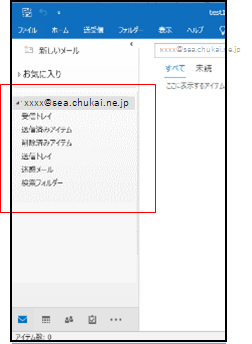【Windows 8/10】Outlook2016/2019のメール初期設定方法 (2021年11月1日以降)
手順通り設定できない場合は弊社インターネットカスタマーサポートセンターにご連絡ください。
1)Outolook2019 を起動します。 (Outlook2016と共通手順)
【方法1】左下の検索欄から「Outlook」と入力し、表示されたアプリをクリックし、起動。
【方法2】「Windows」ボタン→「O」の欄までスクロール→「Outlook」をクリックし、起動。
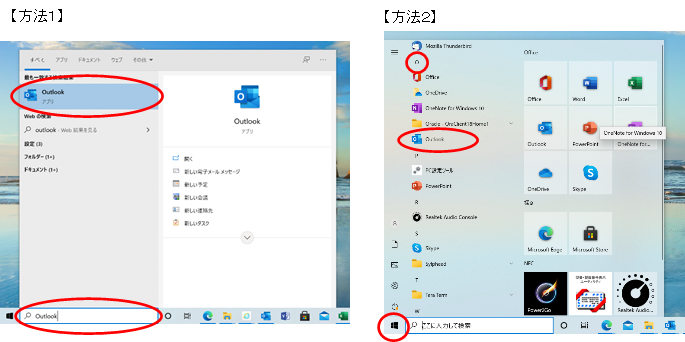
2)ユーザー登録証を参照し、メールアドレスを入力した後、
「接続」をクリックしてください。
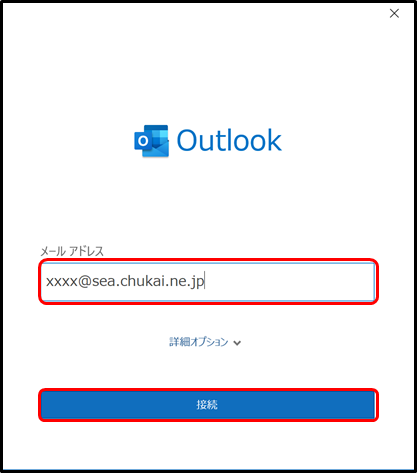
3)詳細設定の画面が表示されます。
「POP」をクリックしてください。
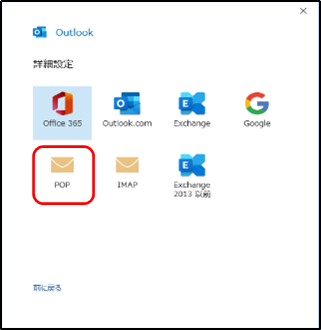
4)「POPアカウントの設定」画面が表示されます。
ユーザー登録証を参照し、下記のように設定してください。
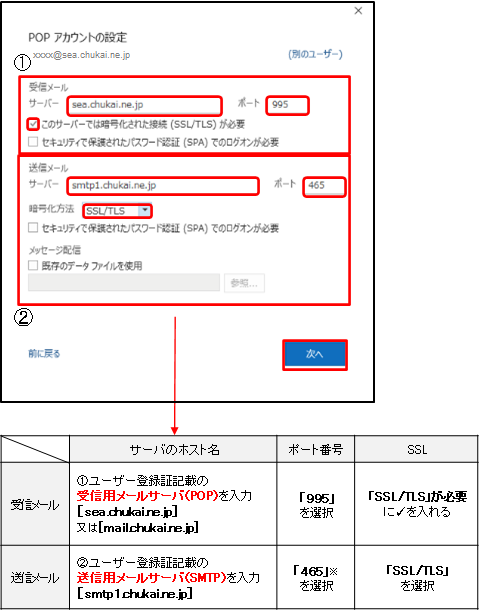
5)パスワード入力画面が表示されます。
ユーザー登録証を参照し、パスワードを入力して「接続」をクリックします。
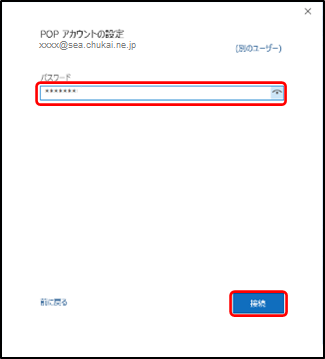
6)確認画面が表示されます。
ユーザー登録証を参照し、入力して「OK」をクリックします。
※「ユーザー名(U)」に「@sea.chukai.ne.jp」 or 「@chukai.ne.jp」を入力しないようご注意ください。
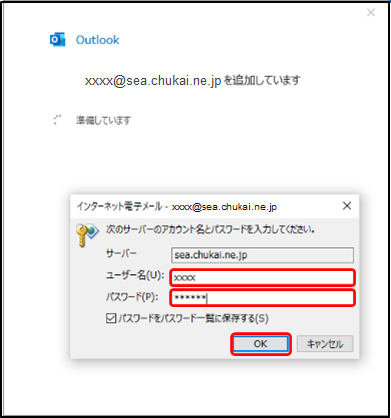
7)セットアップ完了画面が表示されます。
「完了」をクリックします。
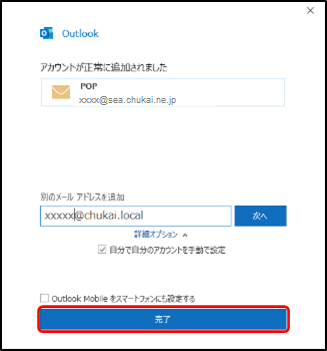
8)Outlookのホーム画面が表示されます。
表示されているか確認し、完了となります。
表示がない場合は、手順初めからやり直すか、中海テレビまでご連絡ください。